Hoe twee tijdzones in Outlook-agenda weer te geven?
In deze zelfstudie laten we u zien hoe u twee tijdzones in Outlook-agenda kunt weergeven(how to display two Time Zones in Outlook Calendar) . Door een tweede tijdzone aan uw Outlook-agenda(Outlook Calendar) toe te voegen , kunt u de tijdzone van zowel uw land als dat van uw klant bekijken. Dit zal u helpen bij het kiezen van een bepaald tijdslot om snel de vergaderingen te plannen, de taken te organiseren, enz.
Hoe twee tijdzones(Time) in Outlook-agenda weer te geven?(Outlook Calendar)
De stappen die we hier zullen vermelden om twee tijdzones(Time) in Outlook Agenda(Outlook Calendar) weer te geven , zijn van toepassing op Outlook 365 , Outlook desktop-apps:
- Start Microsoft Outlook.
- Kalender openen.
- Ga naar " Home > Arrange > Week ."
- Klik met de rechtermuisknop(Right-click) in de lege ruimte en selecteer Tijdzone wijzigen(Change Time Zone) .
- Ga naar ' Calendar > Show a second time zone '.
- Selecteer uw tijdzone in de lijst.
- Klik OK.
Laten we deze stappen in detail bekijken.
1] Klik(Click) op het Windows -zoekvak, typ Outlook en klik erop om te starten.
2] Klik nu op de optie Agenda om (Calendar)Outlook Agenda(Outlook Calendar) te starten . U vindt deze optie linksonder in Outlook 2016 . De instellingen kunnen verschillen voor verschillende versies van Outlook.
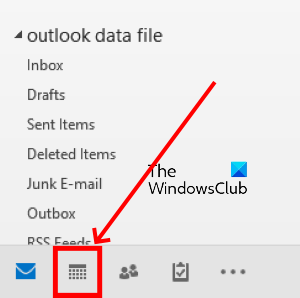
3] Standaard geeft de Outlook-agenda(Outlook Calendar) de maandweergave weer. U moet de weergave wijzigen in de weekweergave. Ga hiervoor naar “ Home > Week ”.
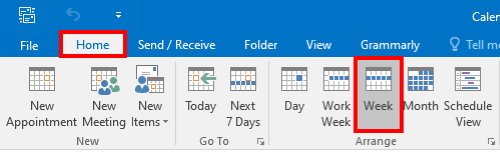
4] Daar ziet u de tijdzone van uw land. Klik(Click) in de lege ruimte bovenaan de tijdzone en selecteer de optie Tijdzone wijzigen(Change Time Zone) .
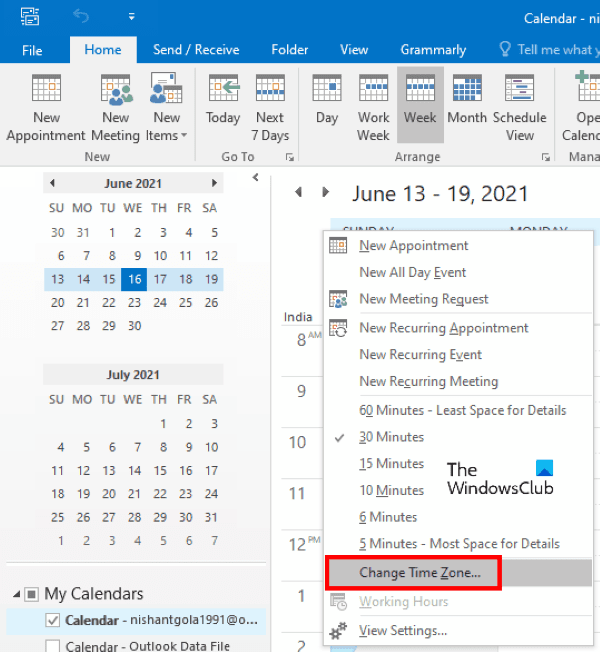
Hierdoor wordt het venster Outlook-opties geopend.(Outlook Options)
Lezen(Read) : Hoe landspecifieke e-mails in Outlook te blokkeren(How to block country-specific emails in Outlook) .
5] Klik in het venster Outlook-opties op de optie (Outlook Options)Agenda(Calendar) in het linkerdeelvenster. Blader daarna in het rechterdeelvenster naar beneden om het gedeelte Tijdzones(Time zones) te vinden . Klik nu op het selectievakje naast de optie Een tweede tijdzone(Show a second time zone) weergeven en selecteer de tijdzone van een ander land in het vervolgkeuzemenu. Als u een bepaalde naam aan de tijdzone in Outlook Agenda(Outlook Calendar) wilt geven , typt u in het vak naast de optie Label .
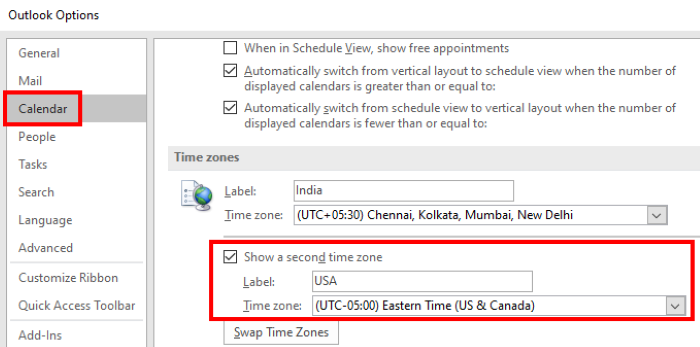
6] Klik op OK om de wijzigingen op te slaan.

U ziet de nieuw toegevoegde tijdzone in de week-, werkweek-, dag- en planningsweergaven. Outlook Agenda(Outlook Calendar) geeft de tijdzone niet weer in de maandweergave.
Dat is het.
Gerelateerde berichten(Related posts) :
- Feestdagen toevoegen aan Outlook-(How to add Holidays to Outlook Calendar) agenda
- Een e-mailpeiling maken in Outlook(How to create an Email Poll in Outlook) .
Related posts
Feestdagen maken en toevoegen aan Outlook-agenda
Een Outlook-agenda afdrukken in Windows 11/10
Hoe Outlook Agenda te synchroniseren met Google Agenda
Hoe Outlook-agenda in CSV-bestand te exporteren op Windows 11/10
Hoe u uw Outlook-agenda aan Google Agenda kunt toevoegen
Hoe Slack Calendar-integratie werkt
Microsoft Teams-agenda ontbreekt of wordt niet weergegeven
Fix Mail- en Agenda-app crasht bij openen in Windows 10
9 beste agenda-apps voor Windows 11 2022
Hoe de verjaardagskalender van Facebook te exporteren
Fout 0x80040154 in Mail & Agenda-app op Windows 11/10
Beste gratis Google Agenda-alternatieven voor Windows-pc
Fix Google Agenda synchroniseert niet op Android
Vervaldatum en -tijd instellen voor e-mails in Outlook
Outlook-agenda en -taken weergeven op Windows-bureaublad met DeskTask
Meerdere tijdzones toevoegen en gebruiken in Google Agenda
Hoe u Google Family Calendar kunt gebruiken om uw gezin op tijd te houden
Een ander Outlook-item (e-mail, contactpersoon, taak of agenda-item) aan een e-mail toevoegen
Deel uw Google-agenda met iemand anders
Beste sjablonen voor Google Spreadsheets en Excel Online Agenda
